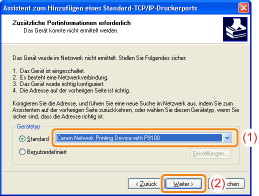Wenn die Startseite der User Manual CD-ROM auch nach dem Einlegen der CD-ROM nicht angezeigt wird, gehen Sie folgendermaßen vor.
 |
Der Name des CD-ROM-Laufwerks wird in diesem Handbuch mit "D:" angegeben. Der Name des CD-ROM-Laufwerks kann je nach verwendetem Computer variieren.
|



|
1.
|
Wählen Sie aus dem Menü [Start] die Option [Ausführen] aus.
|
|
2.
|
Geben Sie "D:\start.exe" ein.
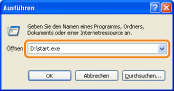 |
|
3.
|
Klicken Sie auf [OK].
|



|
1.
|
Geben Sie im Menü [Start] in [Suche starten] oder [Programme/Dateien durchsuchen] "D:\start.exe" ein.
 |
|
2.
|
Drücken Sie auf der Tastatur die Taste [EINGABE].
|
1
Starten Sie die Eingabeaufforderung.
Wählen Sie aus dem Menü [Start] die Option [Alle Programme] oder [Programme] → [Zubehör] → [Eingabeaufforderung] aus.
2
Geben Sie "ping <die IP-Adresse des Druckers>" ein, und drücken Sie dann auf Ihrer Tastatur die Taste [EINGABE].
Eingabebeispiel: "ping 192.168.0.215"
 |
Geben Sie die für den Drucker festgelegte IP-Adresse korrekt ein. Wenn die falsche IP-Adresse eingegeben wird, können Sie kein entsprechendes Prüfergebnis erhalten.
|
3
Überprüfen Sie das angezeigte Ergebnis.
Wenn "Pakete: Gesendet = 4, Empfangen = 4, Verloren = 0 (0 % Verlust)" angezeigt wird
Die IP-Adresse ist korrekt festgelegt.
Wenn "Pakete: Gesendet = 4, Empfangen = 0, Verloren = 4 (100 % Verlust)" angezeigt wird
Wenden Sie sich mit diesem Problem an Ihren Netzwerkadministrator.
4
Geben Sie "exit" ein, und drücken Sie dann auf der Tastatur die Taste [EINGABE], um die Eingabeaufforderung zu verlassen.
|
HINWEIS
|
|||||||||
|
Wenden Sie sich an Ihren Netzwerkadministrator, und nehmen Sie eine der folgenden Einstellungen vor.
Richten Sie die Funktion "Dynamische Aktualisierung von DNS" ein.
 "Konfigurieren der Protokolleinstellungen" "Konfigurieren der Protokolleinstellungen"Konfigurieren Sie DHCP oder andere Einstellungen so, dass dem Drucker beim Einschalten stets dieselbe IP-Adresse zugewiesen wird.
 "Konfigurieren der Protokolleinstellungen" "Konfigurieren der Protokolleinstellungen"Geben Sie in die Eingabeaufforderung als Befehl "ipconfig" ein.
Die Informationen zur Netzwerkeinstellung des Computers werden angezeigt. Vergewissern Sie sich, dass sich der Computer und Drucker in demselben Teilnetz befinden.
|
Wenn Sie sich nicht sicher sind, ob Sie die 32-Bit-Version von Windows Vista/7/Server 2008 oder die 64-Bit-Version von Windows Vista/7/Server 2008 verwenden, können Sie dies folgendermaßen überprüfen.
1
Wählen Sie aus dem Menü [Start] die Option [Systemsteuerung] aus.
2
Zeigen Sie [System] an.



Klicken Sie auf [System und Wartung] oder [System und Sicherheit] → [System].

Doppelklicken Sie auf [System].
3
Überprüfen Sie die Prozessorversion.
Es wird [32 Bit-Betriebssystem] angezeigt.
Es wird [64 Bit-Betriebssystem] angezeigt.
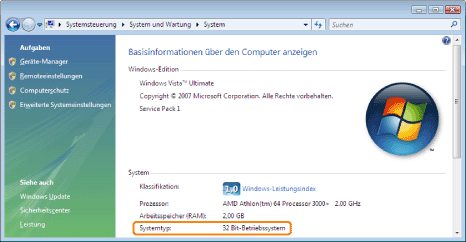
Sie können die Vorgänge des Druckertreibers durch Drucken einer Testseite unter Windows überprüfen.
1
Legen Sie A4-Papier in das Mehrzweck-Papierfach oder in die Papierkassette ein.
2
Öffnen Sie den Druckerordner.
3
Klicken Sie mit der rechten Maustaste auf das Symbol für diesen Drucker, und wählen Sie dann aus dem Kontextmenü die Option [Eigenschaften] oder [Druckereigenschaften] aus.
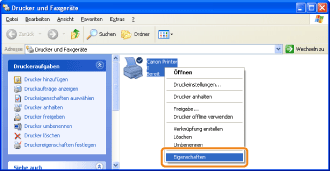
4
Drucken Sie eine Testseite.
|
(1)
|
Zeigen Sie die Registerkarte [Allgemein] an.
|
|
(2)
|
Klicken Sie auf [Testseite drucken], um eine Testseite zu drucken.
|
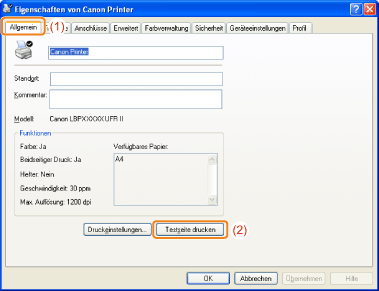
1
Öffnen Sie den Druckerordner.
2
Klicken Sie mit der rechten Maustaste auf das Symbol für diesen Drucker, und wählen Sie dann aus dem Kontextmenü die Option [Eigenschaften] oder [Druckereigenschaften] aus.
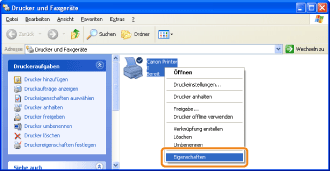
3
Überprüfen Sie die bidirektionale Kommunikation.
|
(1)
|
Zeigen Sie die Registerkarte [Anschlüsse] an.
|
|
(2)
|
Vergewissern Sie sich, dass das Kontrollkästchen [Bidirektionale Unterstützung aktivieren] aktiviert ist.
|
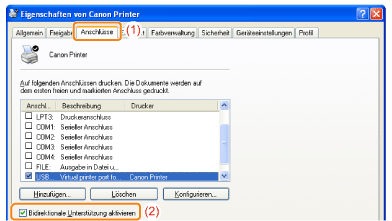
|
WICHTIG
|
|
Wenn das Kontrollkästchen deaktiviert wird, können Sie keine Druckvorgänge durchführen.
|

Wählen Sie aus dem Menü [Start] die Option [Einstellungen] → [Drucker] aus.


Wählen Sie aus dem Menü [Start] die Option [Drucker und Faxgeräte] aus.

Wählen Sie aus dem Menü [Start] die Option [Systemsteuerung] aus, und klicken Sie dann auf [Drucker und andere Hardware] → [Drucker und Faxgeräte].

Wählen Sie aus dem Menü [Start] die Option [Systemsteuerung] aus, und klicken Sie dann auf [Drucker].


Wählen Sie aus dem Menü [Start] die Option [Geräte und Drucker] aus.

Wählen Sie aus dem Menü [Start] die Option [Systemsteuerung] aus, und doppelklicken Sie dann auf [Drucker].
1
Zeigen Sie [Windows-Explorer] an.
Wählen Sie aus dem Menü [Start] die Option [Alle Programme] oder [Programme] → [Zubehör] → [Windows-Explorer] aus.
2
Überprüfen Sie die Drucker auf dem Druckserver.
|
(1)
|
Wählen Sie den Druckserver unter [Netzwerkumgebung] oder [Netzwerk] aus.
|
|
(2)
|
Vergewissern Sie sich, dass das Symbol für diesen Drucker angezeigt wird.
|

1
Öffnen Sie den Druckerordner.
2
Klicken Sie mit der rechten Maustaste auf das Symbol für diesen Drucker, und wählen Sie dann aus dem Kontextmenü die Option [Eigenschaften] oder [Druckereigenschaften] aus.
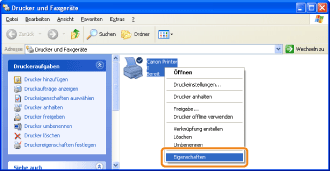
3
Überprüfen Sie einen Anschluss.
|
(1)
|
Zeigen Sie die Registerkarte [Anschlüsse] an.
|
|
(2)
|
Vergewissern Sie sich, dass der Anschluss korrekt ausgewählt wurde.
|

Gehen Sie folgendermaßen vor, um das Druckprotokoll in LPR zu ändern und die Einstellung für die LPR-Byte-Zählung anzugeben.
1
Öffnen Sie den Druckerordner.
2
Klicken Sie mit der rechten Maustaste auf das Symbol für diesen Drucker, und wählen Sie dann aus dem Kontextmenü die Option [Eigenschaften] oder [Druckereigenschaften] aus.
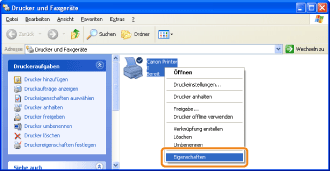
3
Zeigen Sie die Registerkarte [Anschlüsse] an.
4
Klicken Sie auf [Konfigurieren].

5
Führen Sie das folgende Verfahren durch.
|
(1)
|
Wählen Sie für [Protokoll] die Option [LPR] aus, um das Druckprotokoll in LPR zu ändern.
|
|
(2)
|
Aktivieren Sie das Kontrollkästchen [LPR-Bytezählung aktiviert], um die LPR-Byte-Zählung zu aktivieren.
|

6
Klicken Sie auf [OK].
Wenn der Drucker beim Einstellen eines Anschlusses nicht erkannt werden kann, setzen Sie [Gerätetyp] auf den folgenden Wert.
|
(1)
|
Wählen Sie [Standard] und dann [Canon Network Printing Device with P9100] aus.
|
|
(2)
|
Klicken Sie auf [Weiter].
|